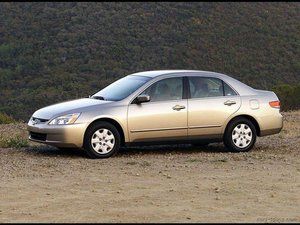Von Studenten beigesteuertes Wiki
Ein großartiges Team von Studenten aus unserem Bildungsprogramm hat dieses Wiki erstellt.
Diese Seite zur Fehlerbehebung hilft Ihnen bei der Diagnose von Problemen mit dem Wacom Intuos Pro.
Wacom Intuos Pro kann nicht aufgeladen werden
Wacom zeigt keinen Ladegerätanschluss an
wii u Gamepad-Touchscreen und Tasten funktionieren nicht
Der Akkuladestand von Wacom steigt nach dem Aufladen nicht an
Fehlerhaftes Ladegerät
Wenn das Ladegerät an das Gerät angeschlossen ist, es aber scheinbar nicht mit Strom versorgt, ist das Ladegerät möglicherweise defekt oder funktioniert nicht. Der beste Weg, dies zu testen, besteht darin, das Ladegerät auf einem anderen Gerät zu verwenden, um festzustellen, ob es auf das zweite Gerät aufgeladen wird.
USB-Ladeanschluss
Möglicherweise funktioniert der USB-Anschluss des Geräts nicht. Wenn Sie der Meinung sind, dass das Problem möglicherweise Ihr Ladegerät ist, testen Sie das Ladegerät auf einem anderen Gerät, um festzustellen, ob es funktioniert. Wenn das zweite Gerät aufgeladen wird, besteht eine gute Chance, dass Ihr Ladeanschluss technische Probleme aufweist. Sie können auch versuchen, Ihr Tablet neu zu starten, um das Problem zu beheben.
Leere Batterie
Wenn keine der oben genannten Korrekturen Ihre Probleme behebt, funktioniert der Akku selbst möglicherweise nicht mehr. Um dies zu testen, schließen Sie das Gerät an, lassen Sie es 15 bis 20 Minuten lang stehen und versuchen Sie dann, das Gerät einzuschalten. Sobald das Gerät eingeschaltet ist, ziehen Sie den Netzstecker aus der Steckdose und prüfen Sie, ob das Gerät eingeschaltet bleibt oder sich wieder ausschaltet. Wenn das Gerät nicht eingeschaltet bleibt, muss der Akku gewechselt werden.
Langsame Reaktionszeit / Verzögerungsbewegungen
Wacom braucht lange, um Bewegung zu spüren
Wacom zeigt auf dem Computerbildschirm überhaupt keine Bewegung an
Softwareproblem oder Update
Manchmal scheint Ihr gesamtes Gerät auf dem Fritz zu sein, und dies kann gelegentlich mit der Software zusammenhängen, auf der das Gerät ausgeführt wird. Wenn auf Ihrem Gerät eine ältere Version der Software ausgeführt wird, kann dies das Problem sein, und ein einfaches Software-Update kann dies beheben.
Motherboard-Problem
Wenn ein Software-Update Ihre Probleme nicht behebt, liegt möglicherweise ein interneres Problem mit Ihrem Motherboard vor. Führen Sie ein Software-Update durch, gefolgt von einem Hard-Reset des Geräts. Verwenden Sie zum Zurücksetzen des Wacom Intuos Pro die Rückseite der Spitze des Pro Pen 2, um das Tablet zurückzusetzen. Führen Sie die umgekehrte Spitze gerade in das Loch ein und drücken Sie fest, während Sie den Reset-Knopf drücken. Halten Sie die Taste 10-15 Sekunden lang gedrückt, bis die Betriebsanzeige des Tablets erlischt, und lassen Sie sie dann los. Wenn dies nicht funktioniert, besteht der nächste Schritt darin, das Motherboard im Gerät selbst auszutauschen.
Unerwartetes Klicken
Wacom scheint zufällig auf den Computerbildschirm zu klicken
iphone 7 home button ersatz funktioniert nicht
Wacom reagiert nicht auf die Verwendung von Tasten
Die Tasten von Wacom funktionieren zeitweise
Alte Knöpfe / feststeckende Knöpfe
Der Wacom ist mit insgesamt 9 Tasten ausgestattet, einschließlich der Haupttaste in der Mitte. Mit diesen Tasten können Sie die Funktionen Ihres Wacom-Geräts steuern und es problemlos bedienen. Manchmal bleiben die Tasten in einer bestimmten Position hängen und funktionieren möglicherweise nicht mehr. Die Tasten könnten sich auch in der gedrückten Position festsetzen und dazu führen, dass die restlichen Funktionen des Tablets funktionieren. In diesem Fall müssen Sie sich keine Sorgen machen, es ist lediglich ein einfacher Knopfwechsel erforderlich.
Bildschirmzuordnung Falsch
Bildschirmklicks erscheinen in verschiedenen Bereichen, als sie sollen
Wacom wählt nicht den Bereich aus, den es soll, wenn Sie auf das Touchpad drücken
Die Maus scheint sich in verschiedene Bereiche zu bewegen, wenn dieselbe Stelle auf Wacom gedrückt wird
Hard Shutdown / Neustart
Der Wacom Intuos Pro verwendet einen Touchpad-Bildschirm, mit dem Sie das Gerät mit Ihrem Stift bedienen können. Manchmal berühren Sie jedoch möglicherweise die Mitte des Wacom-Bildschirms, und Ihr Cursor befindet sich möglicherweise an einem völlig anderen Ort auf Ihrem Computerbildschirm. Der erste Schritt besteht darin, Ihr Gerät zurückzusetzen und festzustellen, ob das Problem dadurch behoben wird.
Windows 10 akzeptiert mein Passwort nicht
Touchpad-Fehler
Wenn ein hartes Herunterfahren die Probleme mit der Bildschirmzuordnung nicht zu beheben scheint, liegt die Ursache möglicherweise am Touchpad selbst. Das Touchpad kann mit der Zeit abgenutzt und zerkratzt werden, was zu Problemen mit seinem Alter führt. Um dieses Problem zu beheben, müssten Sie das Touchpad austauschen.
Touchpad reagiert nicht / gebogenes Gehäuse
Wacom ist gebogen oder gebogen
Wacom sitzt nicht mehr flach auf dem Tisch
Wacom wurde fallen gelassen oder auf irgendeine Weise verbogen
Das Tablet wurde fallen gelassen
Manchmal passieren Unfälle und Ihr Gerät kann einen Sturz erleiden oder sich über die Rückgabe hinaus verbiegen. In diesem Fall muss das gesamte Gerät nicht weggeworfen werden. Alles, was Sie tun müssen, ist, Ihren Koffer zu ersetzen und Ihren Wacom brandneu und schick aussehen zu lassen. Möglicherweise müssen Sie auch Ihre ersetzen Touchpad , wenn es beschädigt ist.